Hướng dẫn cách thêm sửa xóa code AFL trong Amibroker
Trong phân tích kỹ thuật thì Amibroker là một trong những phần mềm hỗ trợ phân tích kỹ thuật tốt nhất hiện nay, với nhiều tính năng ưu việt, Amibroker cho phép người dùng có thể tùy biến hay lập trình, chia sẻ… các code Amibroker (code AFL). Trong bài viết tôi sẽ hướng dẫn cách thêm sửa xóa code AFL trong Amibroker.
I. Code AFL Amibroker là gì?
AFL viết tắt của từ Amibroker Formula Language, đây là ngôn ngữ lập trình của phần mềm phân tích kỹ thuật Amibroker, nó được dựa trên ngôn ngữ lập trình C và được lưu dưới dạng File “.AFL”. Các code AFL cho phép nhà đầu tư có thể dễ dàng copy và chia sẻ cho người khác bằng cách copy các file “.AFL” vào thư mục Forrmulas ở bên trong thư mục cài đặt của Amibroker.
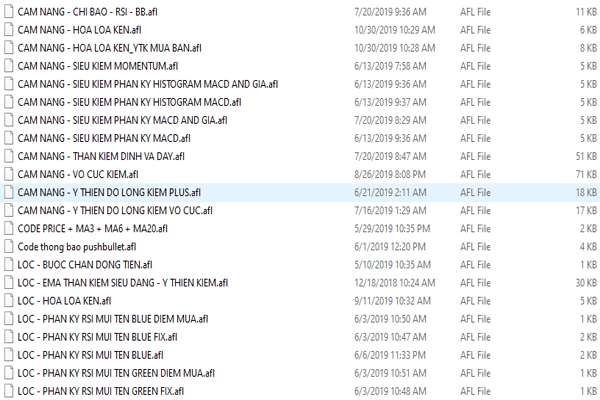
Phần mềm cập nhật dữ liệu chứng khoán Realtime cho Amibroker là phần mềm có giá thành rẻ nhất hiện nay nhà đầu tư có thể tải và trải nghiệm tại đây: Dữ liệu chứng khoán Realtime IFT LIVE DATA. Nếu chơi Forex nhà đầu tư có thể quan tâm tới phần mềm lấy dữ liệu Forex từ Metatrader sang Amibroker của Nodudo Forex Data tại đây: Dữ liệu Forex Bitcoin cho Amibroker
II. Hướng dẫn cách thêm sửa xóa code AFL trong Amibroker
1. Cách thêm code AFL trong Amibroker
Cách thêm code AFL trong Amibroker được tiến hành theo hai cách sau đây:
Cách 1. Thêm code AFL có sẵn đã được lưu dưới dạng file “.AFL”
- Bước 1. Thêm code AFL vào thư mục Fomulas. Khi bạn có một code AFL được bạn bè chia sẻ hoặc tải được trên mạng, bạn chỉ cần copy file AFL đó vào thư mục Formulas của bộ cài Amibroker. Ví dụ bộ cài Amibroker tôi để ở ổ C, tôi sẽ copy file AFL cần cài theo đường dẫn C:\Program Files (x86)\Amibroker\Formulas. Còn nếu tôi để bộ cài ở ổ D thì chỉ cần copy vào D:\AmiBroker\Formulas là sẽ được.
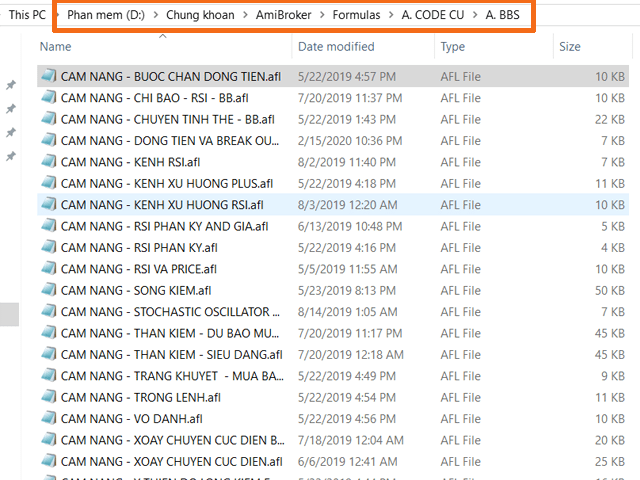
- Bước 2. Chúng ta tắt Amibroker đi, rồi mở lại nhé để Amibroker nhận code AFL mới nạp vào nhé.
- Bước 3. Trên thanh công cụ của Amibroker click vào Window => tick vào dòng chart.
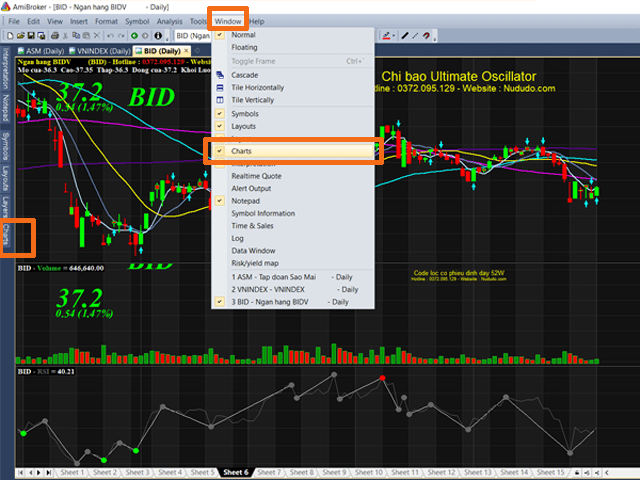
- Bước 4. Click vào dòng chữ chart bên trái của màn hình Amibroker hoặc góc bên trái dưới cùng của màn hình Amibroker.
- Bước 5. Click double vào code Amibroker bạn muốn lấy ra hoặc bấm chuột phải chọn insert.
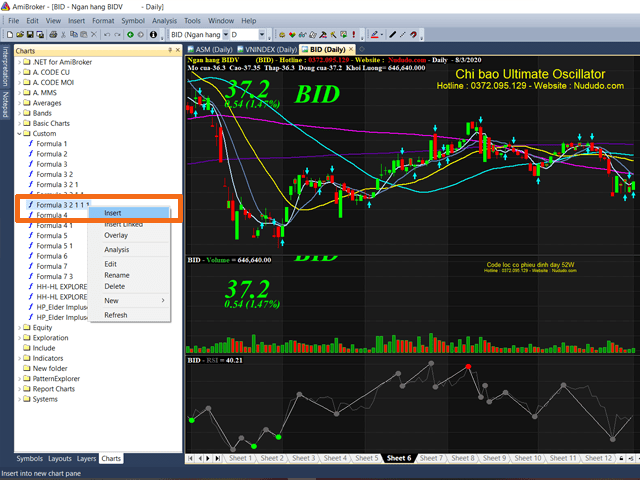
Như vậy bạn đã thêm code AFL vào Amibroker rồi đó, tiếp theo tôi sẽ hướng dẫn cách thêm code Amibroker dưới dạng text nhé.
Cách 2. Thêm code AFL dưới dạng text.
- Bước 1. Mở Amibroker lên, trên thanh công cụ Click vào Analysis =>> chọn Formula Editor… khi đó Amibroker sẽ hiển thị hộp thoại Formula.
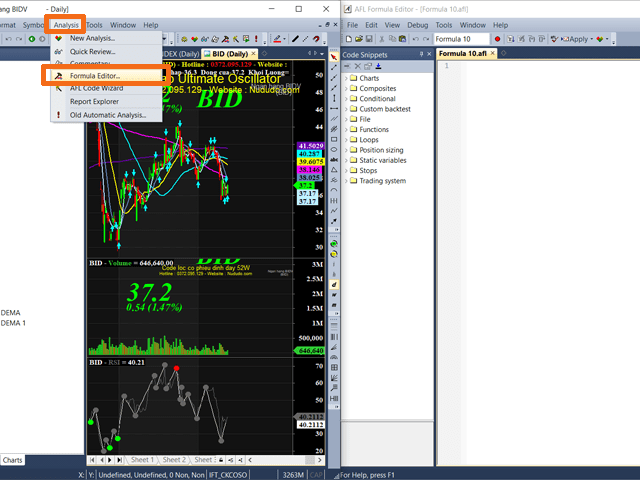
- Bước 2. Copy đoạn code AFL dưới dạng text của bạn vào hộp thoại Formula trên. Rồi lưu lại bằng cách click vào biểu tượng đĩa mềm trên hộp thoại Formula hoặc chọn File => chọn Save.
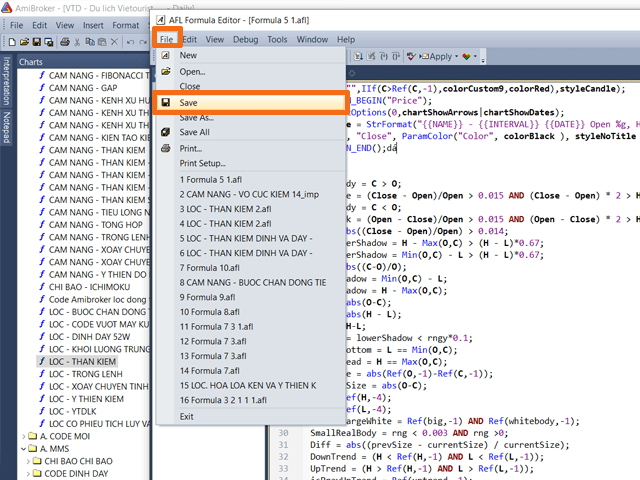
- Bước 3. Lấy code Amibroker theo cách 1, xin lưu ý code thêm dạng text này sẽ tự động lưu ở thư mục Custom nhé.
Xem thêm: top 8 code Amibroker hay nhất
2. Cách xóa code AFL trong Amibroker
- Cách xóa code AFL trên đồ thị hay đóng chart trên Amibroker, bạn chỉ cần đặt chuột vào đồ thị cần đóng bấm chuột phải chọn “x close”.
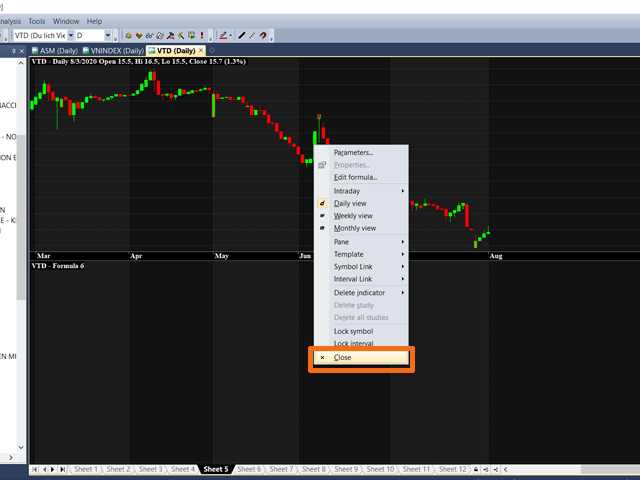
- Còn xóa hoàn toàn khỏi Amibroker thì chỉ cần vào thư mục Formulas của bộ cài Amibroker rồi xóa đi.
3. Cách sửa code AFL trong Amibroker
Để sửa code Amibroker sẽ có hai cách sửa sau đây:
Cách 1. sửa trực tiếp trên Amibroker (khuyên dùng)
- Nhà đầu tư mở code Amibroker cần sửa hiển thị trên đồ thị =>> bấn chuột phải chọn Edit Formula… là sẽ sửa được nhé.
- Hoặc bạn có thể làm theo cách này, trên thanh công cụ Amibroker chọn File =>> chọn Open =>> mở đến code AFL cần sửa là được.
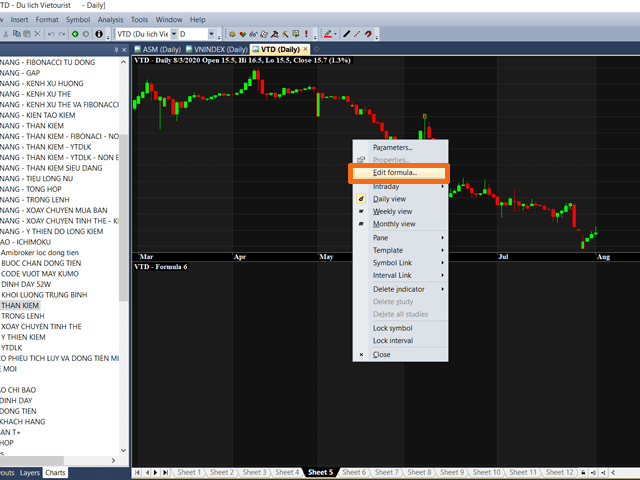
Cách 2. sửa bằng notepad
- Bạn tìm đến code AFL Amibroker cần sửa =>> bấm chuột phải =>> Open With =>> chọn mở với notepad. Với cách này thì không khuyến khích lắm, vì sửa theo cách 1 bạn có thể view xem được code AFL mình sửa hoặc code có chính xác hay không.
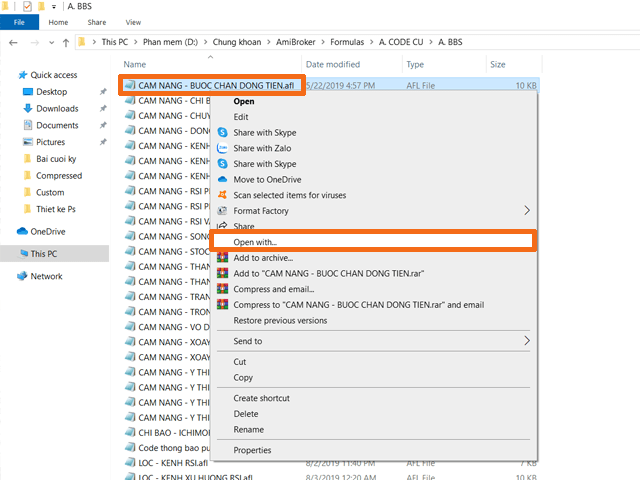
Trên đây tôi đã hướng dẫn cách thêm sửa xóa code AFL trong Amibroker, hy vọng bài viết hữu ích với nhà đầu tư. Nếu nhà đầu tư quan tâm tới các code AFL Amibroker có thể tham khảo trên website chúng tôi hoặc liên hệ hotline 0372.095.129 để biết thêm chi tiết.

Pingback: Hướng dẫn cách sử dụng Amibroker cho người mới từ A-Z